 Zapewne wiesz, że Twoja aktywność w internecie jest rejestrowana przez wiele firm takich jak Google, Facebook, Microsoft, itp. Na bazie tych danych budowany jest Twój profil osobowy, np. dla dostarczania spersonalizowanych reklam. I tak np. firmy takie mogą poprzez zwykłe surfowanie po necie zdobyć takie informacje jak:
Zapewne wiesz, że Twoja aktywność w internecie jest rejestrowana przez wiele firm takich jak Google, Facebook, Microsoft, itp. Na bazie tych danych budowany jest Twój profil osobowy, np. dla dostarczania spersonalizowanych reklam. I tak np. firmy takie mogą poprzez zwykłe surfowanie po necie zdobyć takie informacje jak:
- w jakim banku masz konto,
- jakie jest twoje hobby,
- na co chorujesz,
- jaką pracę wykonujesz na co dzień,
- jakie jedzenie preferujesz,
- jakie są Twoje poglądy polityczne,
- jakie są Twoje preferencje seksualne,
- gdzie chodzisz, itd.
następnie informacje te są łączone w jeden profil osobowy, opisujący Ciebie bardzo dokładnie.
Dzięki rozszerzeniu Multi-Account Containers możemy swoje wszystkie działania w Internecie pogrupować na kategorie i co najlepsze odseparować od pozostałych aktywności. I tak, domyślnie wtyczka proponuje takie kategorie jak: „Osobiste”, „Praca”, „Bankowość”, „Zakupy”. Oraz także „Facebook” i „YouTube”, ale tylko gdy mamy już wcześniej zainstalowane inne rozszerzenia takie jak “Facebook Container” oraz “YouTube Container”. Oczywiście możemy także tworzyć własne kontenery wedle uznania.
Tak więc wystarczy wszystkie strony odwiedzane w pracy otwierać w kategorii „Praca”. Kiedy skończymy pracę i chcemy po surfować po jakiś portalach hobbystycznie, wystarczy te strony uruchamiać z profilem „Osobiste”. W taki sposób oddzielimy np. pracę zawodową od działań poza pracą. Inaczej mówiąc „szpiedzy” zobaczą takie działania jakby z internetu korzystały dwie różne osoby. Idąc dalej, tak samo warto odseparować operacje bankowe, robienie zakupów, zdrowie, itp.
Warto całkowicie osobny kontener przeznaczyć na aplikacje od Facebooka, nie tylko sam Facebook, ale także WatsApp, Instagram, i inne, jako że twórcy niemal wszystkich stron www zawierają szpiegujące odwołania do Facebooka (lajkowanie, udostępnianie, itp. cudeńka). Tym sposobem Facebook wie po jakich stronach chodzisz. Gdy go odseparujemy w osobny kontener pozbędziesz się tego wszędobylskiego szpiega.
Oczywiście aby to wszystko miało sens, musimy się zawsze trzymać zasady, że strony potrzebne w pracy otwieramy zawsze w kontenerze „Praca”, a Facebooka w kontenerze „Facebook”. Jeżeli złamiemy tę regułę, i np. w kontenerze „Praca” zalogujemy się na prywatne konto facebooka, dostarczymy im dodatkowych informacji o sobie, więc nie będzie miało to sensu. Jeżeli potrzebujesz Facebooka do pracy, załóż tam osobne konto, nie używaj prywatnego.
Jak wspomniałem wcześniej, rozszerzenie „Multi-Account Containers” utworzy kontener „Facebook” tylko wtedy jeżeli już wcześniej mieliśmy zainstalowane inne rozszerzenie „Facebook Container”. Ale nawet nie musimy instalować tego rozszerzenie, bo w „Multi-Account Containers” zawsze możemy dodać samodzielnie nowy kontener i nazwać go „Facebook”.
Jak to działa?
Każdy kontener tworzy osobne sesje dla tej samej witryny. Np. możemy otworzyć google.pl w kontenerze „Osobiste” i zalogować się tam na swoje osobiste konto. Teraz w drugiej zakładce możemy też otworzyć stronę google.pl, ale w kontenerze „Praca”. Co się okazuje? W pierwszej zakładce wciąż jesteśmy zalogowani, ale w drugiej już nie. Gdyby to był ten sam kontener to od razu bylibyśmy zalogowani na google swoim kontem osobistym. Teraz w dwóch osobnych kontenerach możemy być zalogowani w Google swoim kontem osobistym, a w drugim swoim kontem firmowym. I to wszystko w obrębie jednej przeglądarki. Gdy jesteśmy w pracy, szukajmy po google z kontenera „Praca”, gdy szukamy prywatnych rzeczy, szukajmy z kontenera „Osobiste”. I to jest potęgą tego rozszerzenia. Mamy odseparowane profile a z przeglądarki korzysta ta sama osoba.
Skomplikowane?
Można pomyśleć, że stwarza to duże zamieszanie, ale zauważ, że zakładki są pokolorowane odpowiednim kolorem kontenera, po czym łatwo rozróżnimy w którym kontenerze zakładka jest otwarta. Poza tym możemy ukrywać/pokazywać wszystkie zakładki z danego kontenera. Np. gdy pracujemy, to możemy ukryć wszystkie inne zakładki, jak „Osobiste”. A jak skończymy pracę, możemy ukryć te związane z pracą, a pokazać te osobiste.
W ten sposób można bardzo wygodnie zarządzać swoją aktywnością w Internecie bez utraty zakładek i oszczędzając pamięć RAM komputera.
Instalujemy Multi-Account Containers
Dodatek ten po prostu należy zainstalować ze strony z rozszerzeniami dla firefoxa. Wystarczy kliknąć na przycisk “Dodaj do Firefoxa” i podążać za instrukcjami:
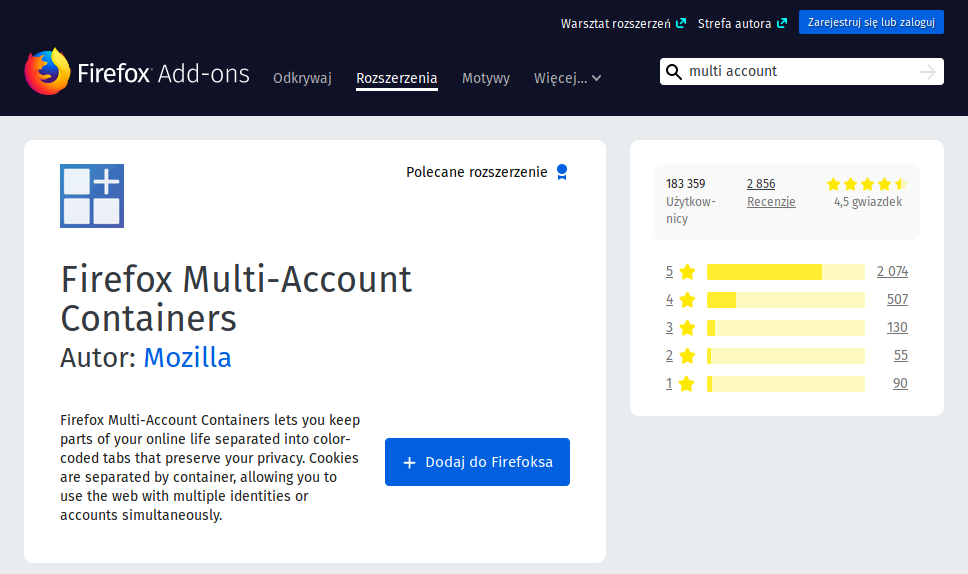 Po zainstalowaniu, rozszerzenie jest od razu gotowe do działania, nie trzeba restartować przeglądarki. W prawym górnym rogu Firefoxa zobaczymy nową ikonkę:
Po zainstalowaniu, rozszerzenie jest od razu gotowe do działania, nie trzeba restartować przeglądarki. W prawym górnym rogu Firefoxa zobaczymy nową ikonkę:
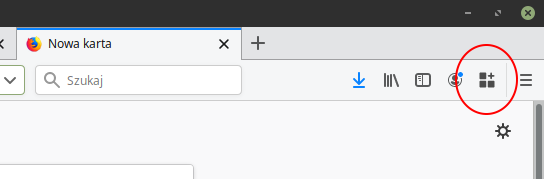 Jak otworzyć nową zakładkę z danym kontenerem?
Jak otworzyć nową zakładkę z danym kontenerem?
Normalnie przeglądarka otwiera wszystkie strony w kontenerze „domyślnym” – to tak jakbyśmy nie mieli zainstalowanego rozszerzenia „Multi-Account Containers”. Wiec jak zacząć używać innych kontenerów?
Klikamy na ikonkę rozszerzenia, a następnie klikamy na nazwę kontenera, np. “Facebook”:
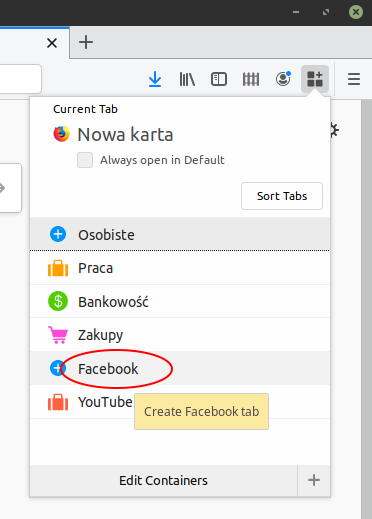 W ten sposób otworzy się nowa zakładka, jeszcze pusta, ale możemy zauważyć, że jest ona oznaczona kolorem oraz ikoną na końcu paska adresu. Teraz w tej zakładce wchodzimy na fejsa a ten staje się odseparowany od innych witryn, poznasz to np. po tym że będziesz musiał się zalogować.
W ten sposób otworzy się nowa zakładka, jeszcze pusta, ale możemy zauważyć, że jest ona oznaczona kolorem oraz ikoną na końcu paska adresu. Teraz w tej zakładce wchodzimy na fejsa a ten staje się odseparowany od innych witryn, poznasz to np. po tym że będziesz musiał się zalogować.
Aby nie musieć powtarzać czynności otwierania nowej zakładki dla kontenera, możemy zaznaczyć aby portal facebook.com zawsze otwierał się w kontenerze “Facebook”. Aby to zrobić, będąc na zakładce z facebookiem, klikamy jeszcze raz na ikonkę rozszerzenia i tam zaznaczmy checkbox “Always open in Facebook”:
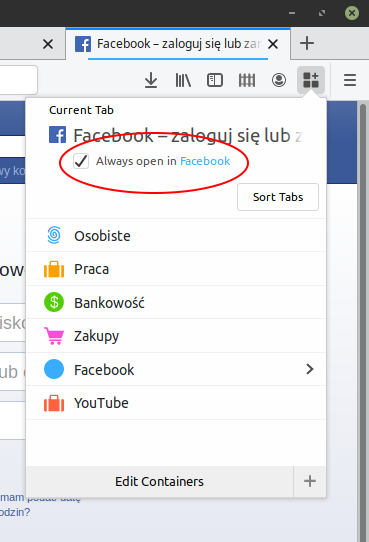 Teraz możemy od razu wejść na portal facebook.com z innego kontenera. Firefox jeszcze zapyta czy otworzyć facebook.com w obecnym kontenerze, czy może w kontenerze jaki mu wskazaliśmy jako domyślny (czyli “Facebook”):
Teraz możemy od razu wejść na portal facebook.com z innego kontenera. Firefox jeszcze zapyta czy otworzyć facebook.com w obecnym kontenerze, czy może w kontenerze jaki mu wskazaliśmy jako domyślny (czyli “Facebook”):
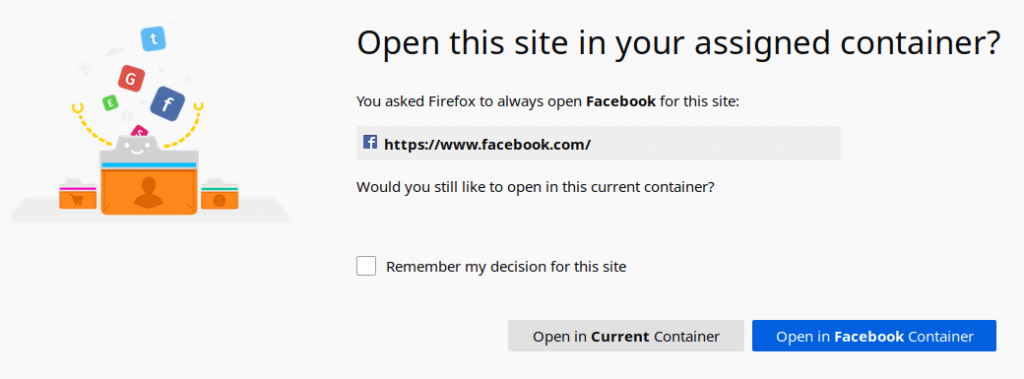 Warto zaznaczyć checkbox “Remember my decision for this site” i kliknąć przycisk “Open in Facebook Container”. Od teraz portal facebook.com zawsze otwierać się będzie w osobnym kontenerze, specjalnie dla niego przeznaczonym, nawet gdybyśmy otwierali go z innego kontenera.
Warto zaznaczyć checkbox “Remember my decision for this site” i kliknąć przycisk “Open in Facebook Container”. Od teraz portal facebook.com zawsze otwierać się będzie w osobnym kontenerze, specjalnie dla niego przeznaczonym, nawet gdybyśmy otwierali go z innego kontenera.
Otwieranie bezpośrednio z linka
Domyślnie nowa strona na który link wskazuje, otworzy się w tym samym kontenerze, w którym obecnie się znajdujemy. Jeżeli tak nie chcemy, to możemy kliknąć link prawym przyciskiem myszy i z menu kontekstowego wybrać odpowiedni kontener:
 Ukrywanie zakładek
Ukrywanie zakładek
Często jest tak, że przeglądamy internet w jednej przeglądarce, np. pracujemy zawodowo, a później po pracy, przeglądamy sobie Internet prywatnie. Czy zdarzyło Ci się, że masz otwartych po 50 zakładek z pracy a później po 50 zakładek osobistych? Robi się spory bałagan. Gdy używamy Multi-Account Containers możemy w łatwy sposób ukryć zakładki z kontenerów, które chwilowo nie są nam potrzebne. Aby to zrobić klikamy na ikonkę rozszerzenia, następnie przy kontenerze, np. “Praca”, klikamy w ikonę strzałki w prawo. W nowym widoku u góry mamy przycisk “Hide this container”:
 W ten sposób ukryjemy wszystkie zakładki, które były otwarte w kontenerze “Praca”. Jest to bardzo wygodne, gdy np. już nie pracujemy i nam tylko przeszkadzają, ale nie chcemy ich stracić, bo jutro będą znowu potrzebne.
W ten sposób ukryjemy wszystkie zakładki, które były otwarte w kontenerze “Praca”. Jest to bardzo wygodne, gdy np. już nie pracujemy i nam tylko przeszkadzają, ale nie chcemy ich stracić, bo jutro będą znowu potrzebne.
W podobny sposób przywracamy zakładki aby znowu były widoczne.
Osobiście jest to dla mnie duży atut tego rozszerzenia, jako że korzystałem z poprzedniego rozwiązania zwanego „grupowaniem kart”. Ułatwiało to poruszanie się w gąszczu różnotematycznych zakładek, jednak twórcy Firefoxa usunęli tę funkcjonalność.
Coś na koniec
Film od fundacji panoptykon:
